Como particionar o computador após reinstalar o sistema
Ao reinstalar um sistema de computador, um particionamento de disco razoável pode não apenas melhorar o desempenho do sistema, mas também gerenciar melhor os dados. Este artigo combinará os principais tópicos e preocupações dos usuários nos últimos 10 dias, explicará detalhadamente como particionar o computador ao reinstalar o sistema e fornecerá dados estruturados para referência.
1. Por que particionar?
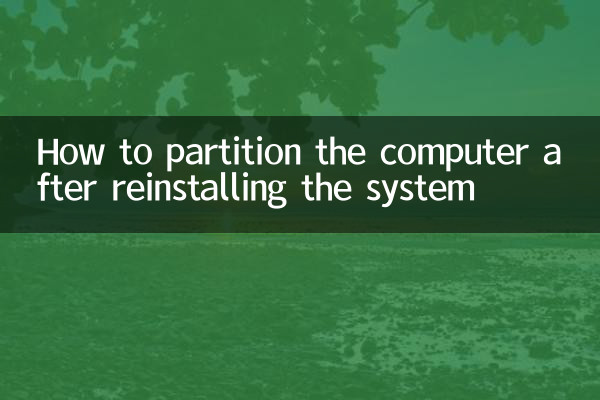
O principal objetivo do particionamento é dividir o disco rígido em múltiplas unidades lógicas para facilitar o gerenciamento de dados e a otimização do sistema. A seguir estão as vantagens comuns do particionamento:
| Vantagens | ilustrar |
|---|---|
| Separação de sistema e dados | Evite falhas no sistema que levam à perda de dados |
| Melhore o desempenho | Instalar o sistema e os programas usados com frequência em partições separadas pode acelerar a leitura e a gravação |
| Fácil de fazer backup | É possível fazer backup de partições independentes separadamente, economizando tempo e espaço |
| Suporte a vários sistemas | Aloque partições separadas para diferentes sistemas operacionais |
2. Trabalho de preparação antes do particionamento
Antes de iniciar o particionamento, os seguintes preparativos precisam ser concluídos:
| etapa | Instruções de operação |
|---|---|
| Faça backup dos dados | Faça backup de arquivos importantes em dispositivos de armazenamento externos ou unidades em nuvem |
| Preparar imagem do sistema | Baixe a imagem oficial do sistema (como Windows 10/11) |
| Faça um disco de inicialização | Faça um disco inicializável USB usando uma ferramenta como Rufus |
| Verifique o status do disco rígido | Veja a capacidade e a integridade do disco rígido com ferramentas de gerenciamento de disco |
3. Plano de zoneamento recomendado
Dependendo da capacidade do disco rígido e dos requisitos de uso, os seguintes esquemas de particionamento comuns são:
| Capacidade do disco rígido | Partição do sistema (unidade C) | Partição de dados (unidade D) | Outras partições |
|---|---|---|---|
| SSD de 256 GB | 100-120 GB | espaço restante | Opcional (como partição de recuperação) |
| SSD de 512 GB | 150-200 GB | 300-350 GB | Partição de software pode ser adicionada (50GB) |
| Disco rígido de 1 TB | 200 GB | 500 GB | Partição de backup (300 GB) |
4. Explicação detalhada das etapas de particionamento (tomando o Windows como exemplo)
1.Inicie o instalador do sistema: Entre na interface de instalação através do disco de inicialização USB e selecione "Instalação Personalizada".
2.Excluir partição antiga: Selecione a partição original e clique em “Excluir” para restaurar o disco rígido para um estado não alocado.
3.Crie uma nova partição do sistema:
| operar | ilustrar |
|---|---|
| Clique em "Novo" | Insira o tamanho da partição do sistema (por exemplo, 200 GB) |
| formatar | Selecione o sistema de arquivos NTFS |
4.Crie partições adicionais: Repita as etapas acima para alocar espaço para dados, software, etc.
5. Respostas a perguntas populares
| pergunta | Responder |
|---|---|
| Existe um limite para o número de partições? | O disco MBR pode ter até 4 partições primárias, o disco GPT não tem limite |
| Qual é o tamanho mínimo da partição do sistema? | O Windows 10/11 recomenda pelo menos 80 GB |
| Pode ser ajustado após o particionamento? | As partições podem ser expandidas/comprimidas através de ferramentas de gerenciamento de disco |
6. Precauções
1.Alinhamento 4K: As partições SSD precisam garantir o alinhamento 4K para melhorar a vida útil e o desempenho.
2.reservar espaço: Recomenda-se reservar 20% de espaço não utilizado para a partição do sistema.
3.Tratamento especial para computadores de marca: Algumas marcas de máquinas precisam manter a partição de recuperação.
Através das etapas acima e dos dados estruturados, você pode concluir com eficiência a operação de partição ao reinstalar o sistema. O planejamento razoável de partições pode não apenas otimizar a experiência atual do usuário, mas também reservar espaço para atualizações futuras.
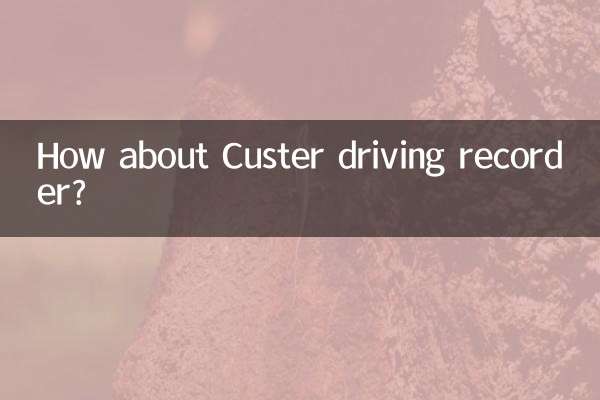
Verifique os detalhes

Verifique os detalhes